Wat is Microsoft Teams
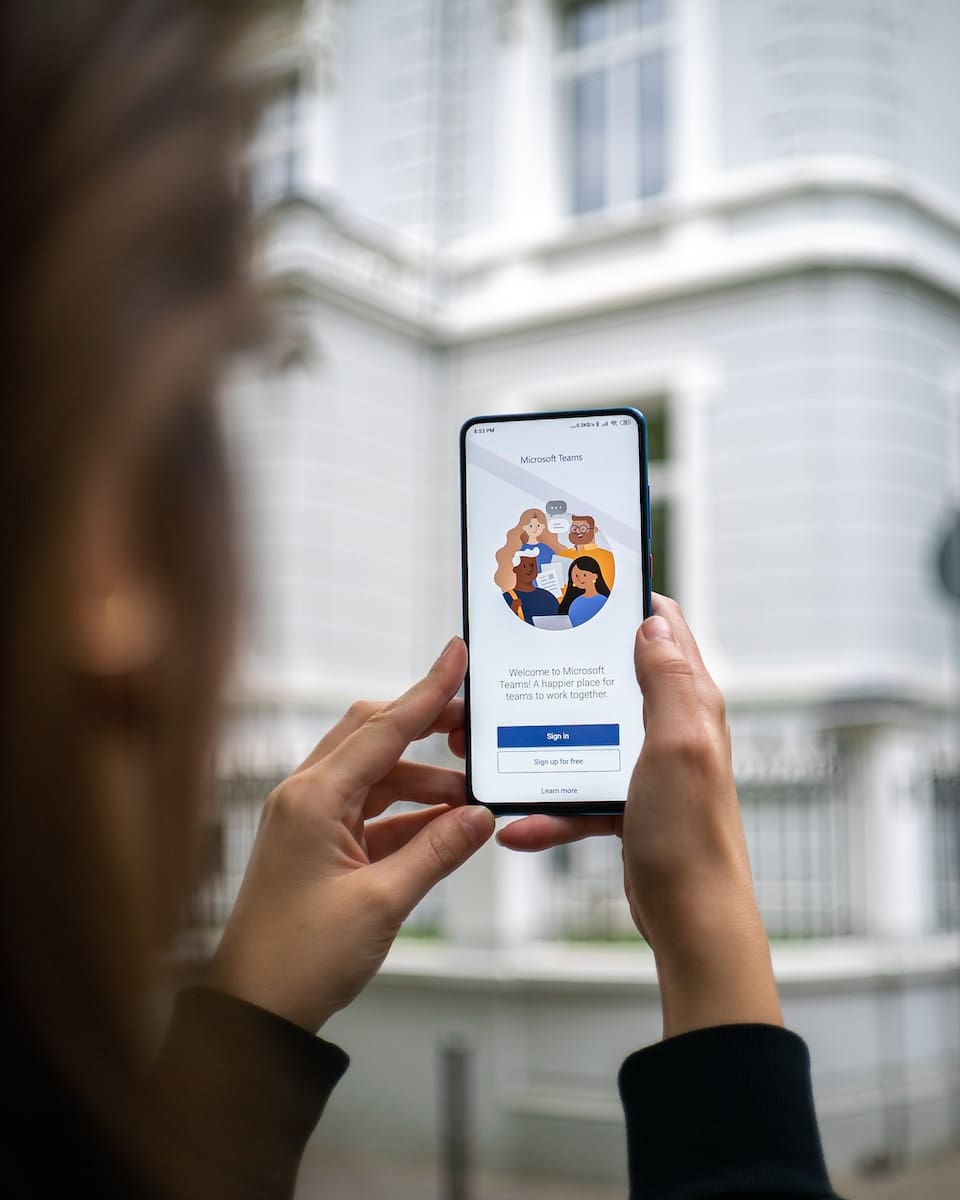
Microsoft Teams is cloudgebaseerde software voor teamsamenwerking die deel uitmaakt van de Microsoft 365- en Office 365-applicatiesuite. De kernmogelijkheden omvatten zakelijke berichtenuitwisseling, bellen, videovergaderingen en het delen van bestanden, waardoor het geschikt is voor bedrijven van elke omvang.
Als zakelijk communicatieplatform biedt Teams een op chat gebaseerde samenwerkingswerkruimte. U kunt met uw teamleden communiceren via realtime berichten, audiogesprekken en videovergaderingen. Het platform is ontworpen om uw organisatie effectief te laten samenwerken, of u nu op afstand of op kantoor werkt.
Naast de communicatiefuncties kan Microsoft Teams worden geïntegreerd met verschillende applicaties van Microsoft en derden, waardoor de productiviteit wordt verbeterd en de workflows worden gestroomlijnd. U kunt eenvoudig bestanden openen en delen vanuit OneDrive, SharePoint en andere ondersteunde applicaties binnen de Teams-interface.
Om het meeste uit Microsoft Teams te halen, moet u de ingebouwde functies en aanpassingen gebruiken. Hier zijn enkele tips om uw ervaring te verbeteren:
- Gebruik kanalen: Organiseer de gesprekken en werkruimten van uw team in verschillende kanalen, waardoor het gemakkelijker wordt om samen te werken aan specifieke projecten of onderwerpen.
- Gebruik sneltoetsen: Verhoog uw efficiëntie door de beschikbare sneltoetsen voor veelvoorkomende acties in Teams te leren en te gebruiken.
- Stel meldingen in: pas uw meldingsinstellingen aan om op de hoogte te blijven van belangrijke updates zonder overweldigd te worden door onnodige waarschuwingen.
- Profiteer van bots: Maak gebruik van de kracht van ingebouwde en aangepaste bots om taken te automatiseren, informatie te verzamelen en uw workflows te stroomlijnen.
Door uzelf vertrouwd te maken met de functies van Microsoft Teams, uw instellingen aan te passen en deze te integreren met uw bestaande tools en processen, kunt u effectief samenwerken met uw collega's en de productiviteit van uw organisatie verbeteren.
Belangrijkste kenmerken van Microsoft Teams
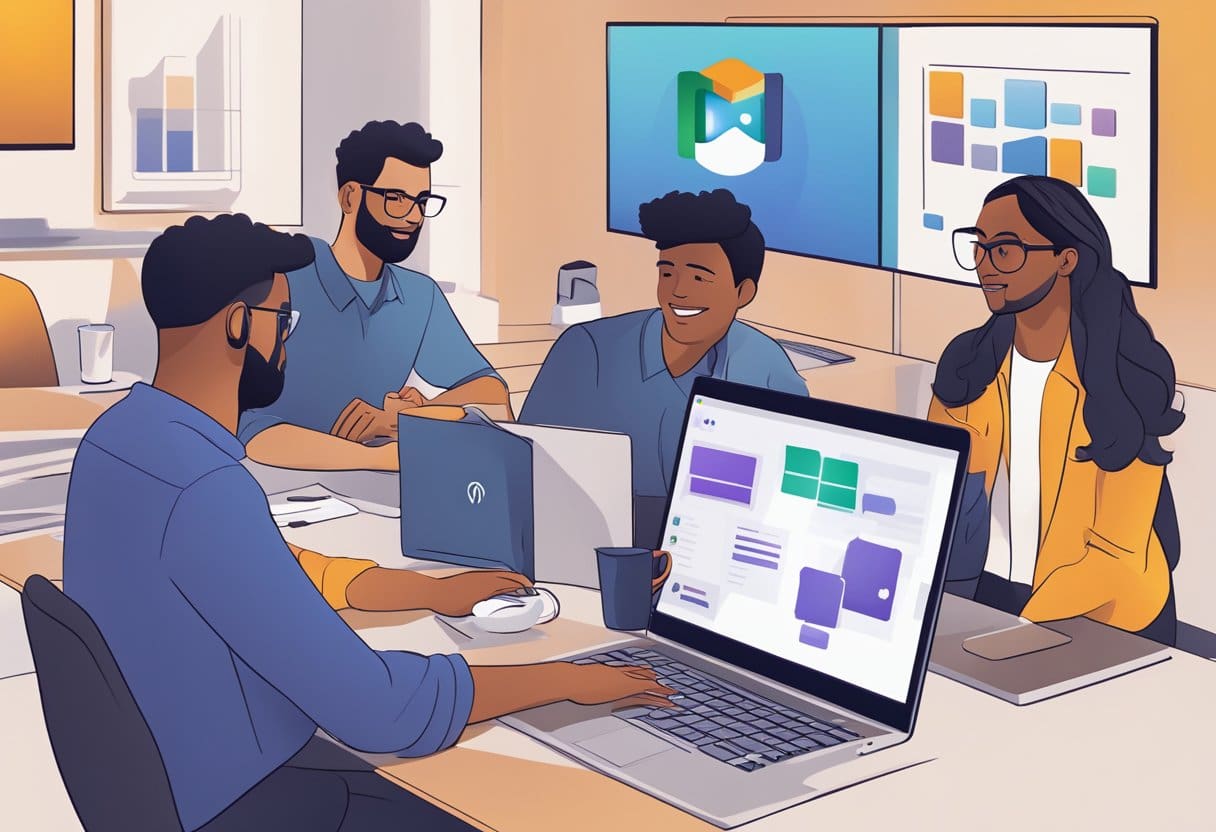
Chatten en samenwerken
Microsoft Teams biedt een gestroomlijnde, op chat gebaseerde werkruimte waarin uw team effectief kan samenwerken. Het platform ondersteunt groeps- en individuele berichtenuitwisseling met threads en aanhoudende gesprekken. Verander eenvoudig een groep of één-op-één chat naar een spraak- of videogesprek, waardoor de communicatie en samenwerking binnen uw organisatie wordt verbeterd. Enkele andere functies zijn onder meer:
- Rich-text-opmaak en emoji's
- Realtime samenwerking aan documenten
- Integratie met andere Microsoft-apps en tools van derden
Videovergaderen
Videoconferenties zijn een kernfunctie in Microsoft Teams en helpen teams verbonden te blijven via persoonlijke vergaderingen, ongeacht de locatie. Met videoconferenties kunt u:
- Online vergaderingen plannen en eraan deelnemen
- Stel audio- en video-instellingen in voordat u belt
- Deel uw scherm voor presentaties
- Maak gebruik van achtergrondvervaging of virtuele achtergronden voor een professionele uitstraling
- Neem vergaderingen op voor toekomstig gebruik
Bestandsdeling en opslag
Microsoft Teams kan naadloos worden geïntegreerd met OneDrive, SharePoint en andere oplossingen voor bestandsopslag, waardoor u eenvoudig documenten binnen uw team kunt delen en openen. De belangrijkste functies voor het delen en opslaan van bestanden zijn onder meer:
- Bestanden rechtstreeks in een gesprek uploaden en delen
- Werk in realtime samen aan documenten
- Maak gebruik van ingebouwd versiebeheer en bestandsherstel
- Stel machtigingen in en beheer de toegang tot bestanden
- Bewaar bestanden veilig in de Microsoft-cloud
Compatibiliteit met besturingssystemen
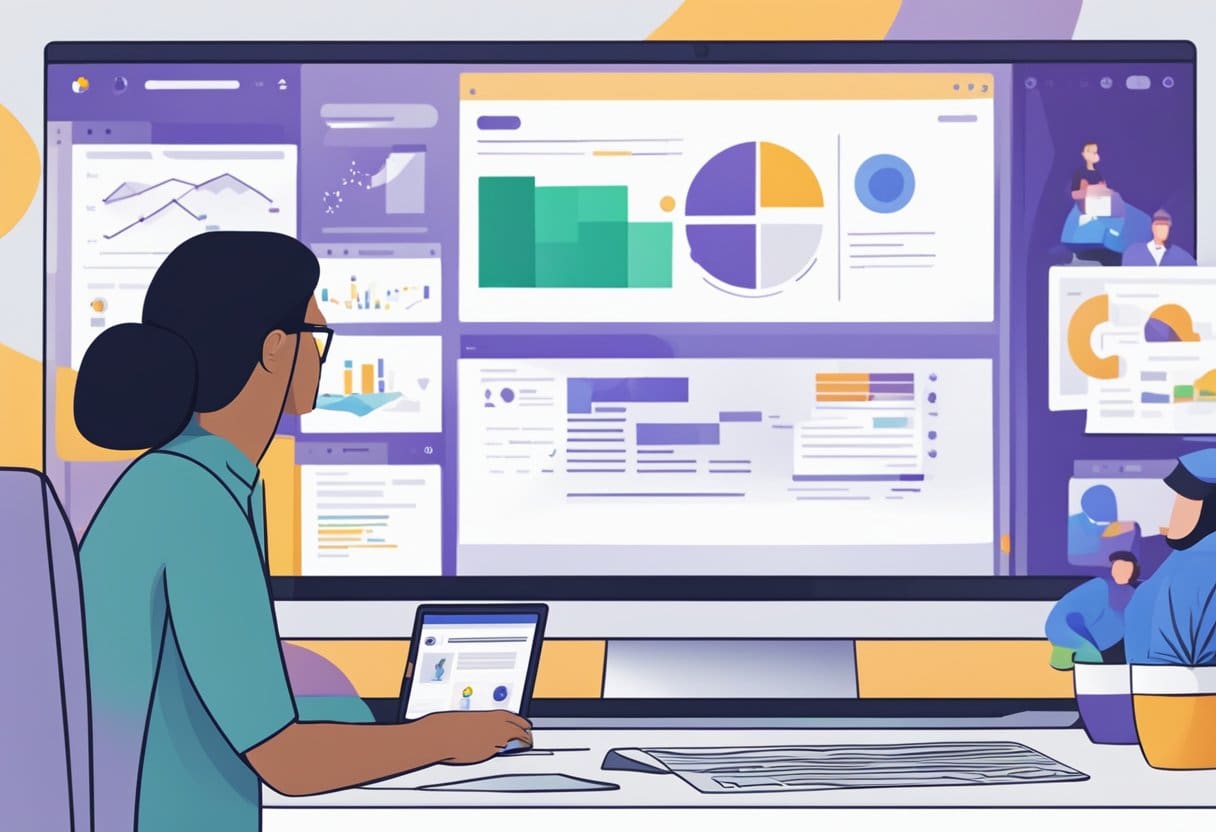
Microsoft Teams is ontworpen om op verschillende besturingssystemen te werken, zodat u effectief kunt samenwerken met uw team, ongeacht de apparaten die u gebruikt. Compatibiliteit begint met de laatste twee grote iOS-versies voor iPhone- en iPad-gebruikers, terwijl eigenaren van Android-apparaten ook hun besturingssystemen up-to-date moeten houden voor de beste ervaring.
Voor desktopgebruikers is Microsoft Teams compatibel met Windows- en macOS-platforms. Het is een goed idee om de specifieke hardwarevereisten voor uw Windows- of Mac-machine te controleren om een soepele werking te garanderen. Bovendien ondersteunt Microsoft Teams verschillende webbrowsers, zoals Google Chrome, Microsoft Edge en Mozilla Firefox. Zorg ervoor dat je altijd een up-to-date browser gebruikt voor de optimale Teams-ervaring.
Voor sommige functies, zoals het optionele video-effect ‘Mijn achtergrond vervagen’ op iOS, zijn minimale apparaatspecificaties vereist, zoals een iPhone 7 of hoger, een iPad 2018 (6e generatie) of hoger, of een iPod touch 2019 (7e generatie). Ook voor deze features is een iOS 12 of hoger besturingssysteem cruciaal. Als u uw apparaat bijwerkt naar de nieuwste versie, zorgt u ervoor dat u toegang heeft tot alle beschikbare tools en services wanneer u Microsoft Teams gebruikt.
Samenvattend: het up-to-date houden van uw apparaten met de nieuwste besturingssysteem- en hardwarevereisten is van cruciaal belang om naadloze compatibiliteit met Microsoft Teams te garanderen. Hierdoor kunt u effectief samenwerken met uw teamleden en optimaal gebruik maken van de functies van het platform.
Integratie met andere applicaties
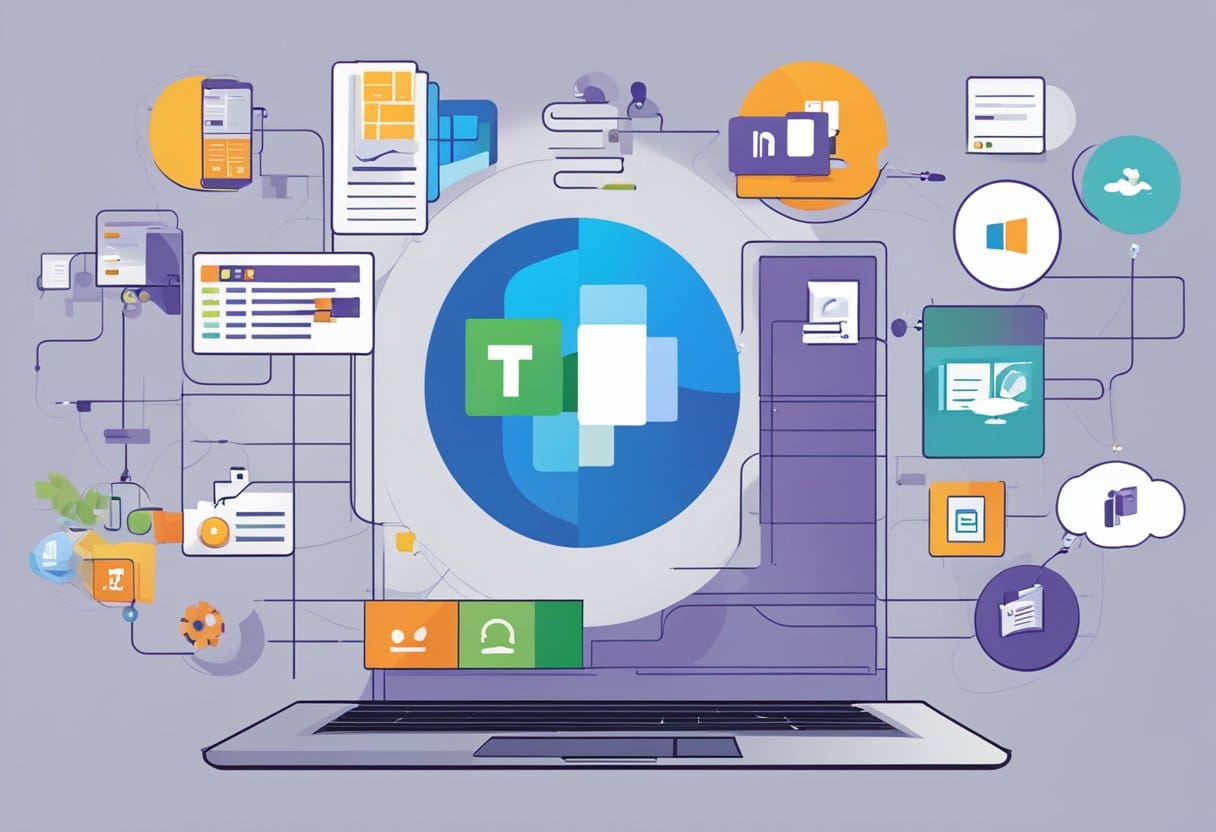
Integratie met Office 365
Microsoft Teams kan naadloos worden geïntegreerd met Office 365-applicaties, waardoor u uw samenwerking en productiviteit kunt verbeteren. Met Teams kunt u eenvoudig bestanden openen en delen Woord, Excel, PowerPoint en OneNote. U kunt bijvoorbeeld in realtime samen met uw collega's aan een document schrijven terwijl u de wijzigingen bespreekt tijdens een Teams-gesprek.
Een andere belangrijke integratie is met SharePoint. U kunt rechtstreeks werken met SharePoint-sites, documentbibliotheken en lijsten binnen Teams om al uw belangrijke bestanden en informatie georganiseerd te houden. Bovendien werkt Teams nauw samen met uitwisseling, met geavanceerde functies voor vergaderingen, planning en e-mailmeldingen.
Integraties van derden
Microsoft Teams werkt niet alleen goed met Office 365-applicaties, maar ondersteunt ook de integratie met een breed scala aan apps van derden, geschikt voor verschillende gebruiksscenario's en industrieën. In de Teams App Store vindt u talloze apps die aan uw behoeften voldoen, en hier zijn enkele populaire categorieën:
- Project Management: Met apps als Trello, Asana en Monday.com kunt u projecten rechtstreeks binnen Teams volgen en beheren.
- Communicatie: Verbeter de communicatie met tools zoals Zoom, Polly (peilingen en enquêtes) en Mural (visuele samenwerking).
- Bestandsamenwerking: Services voor het delen van bestanden zoals Box, Dropbox en Google Drive kunnen in Teams worden geïntegreerd voor eenvoudigere samenwerking.
Houd er bij de integratie met Microsoft Teams rekening mee dat gebruikers over de juiste licentie moeten beschikken voor toegang tot Office 365-applicaties en bepaalde services van derden. Door verschillende apps binnen Microsoft Teams te integreren, creëert u een uniforme ervaring om de productiviteit te maximaliseren en de communicatie op uw werkplek te stroomlijnen.
Beveiliging en compliance van Microsoft Teams
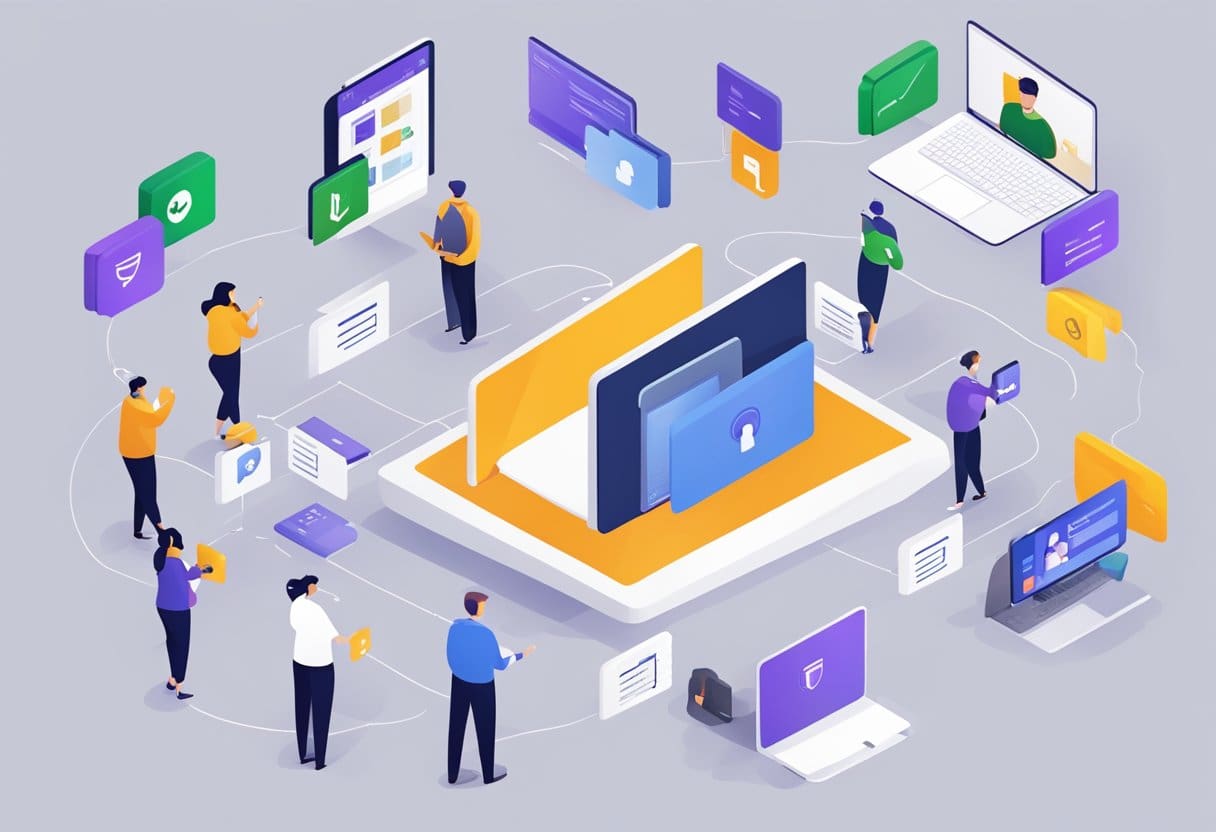
Privacyfuncties
Microsoft Teams is ontworpen met privacy in gedachten. Het biedt teambrede en organisatiebrede tweefactorauthenticatie om de gebruikerstoegang te beveiligen. Bovendien ondersteunt het eenmalig inloggen via Active Directory, dat het gebruikersauthenticatieproces stroomlijnt en tegelijkertijd een hoog beveiligingsniveau handhaaft.
Gegevensveiligheid
Teams zorgen voor de bescherming van uw gegevens, zowel onderweg als in rust:
- Encryptie: Bestanden die binnen Teams worden gedeeld, worden opgeslagen in SharePoint en ondersteund door de versleutelingsmechanismen, terwijl notities worden opgeslagen in OneNote met de versleutelingsondersteuning van OneNote.
- Conformiteit: Microsoft Teams volgt de principes van de Microsoft Security Development Lifecycle (SDL) en creëert een veilig, uniform communicatiesysteem dat grondige bedreigingsmodellering en functietests ondergaat.
- Microsoft 365-ontwikkelaarspartners: Microsoft werkt samen met partners om essentiële informatie over beveiliging, gegevensverwerking en compliance te bieden voor Microsoft Teams-apps en invoegtoepassingen. Dit helpt organisaties om weloverwogen beslissingen te nemen over de tools die ze binnen Teams gebruiken.
Door deze privacyfuncties en gegevensbeveiligingsmaatregelen op te nemen, streeft Microsoft Teams ernaar een veilige en conforme omgeving te creëren voor samenwerking en communicatie binnen uw organisatie.
Hoe te beginnen met Microsoft Teams
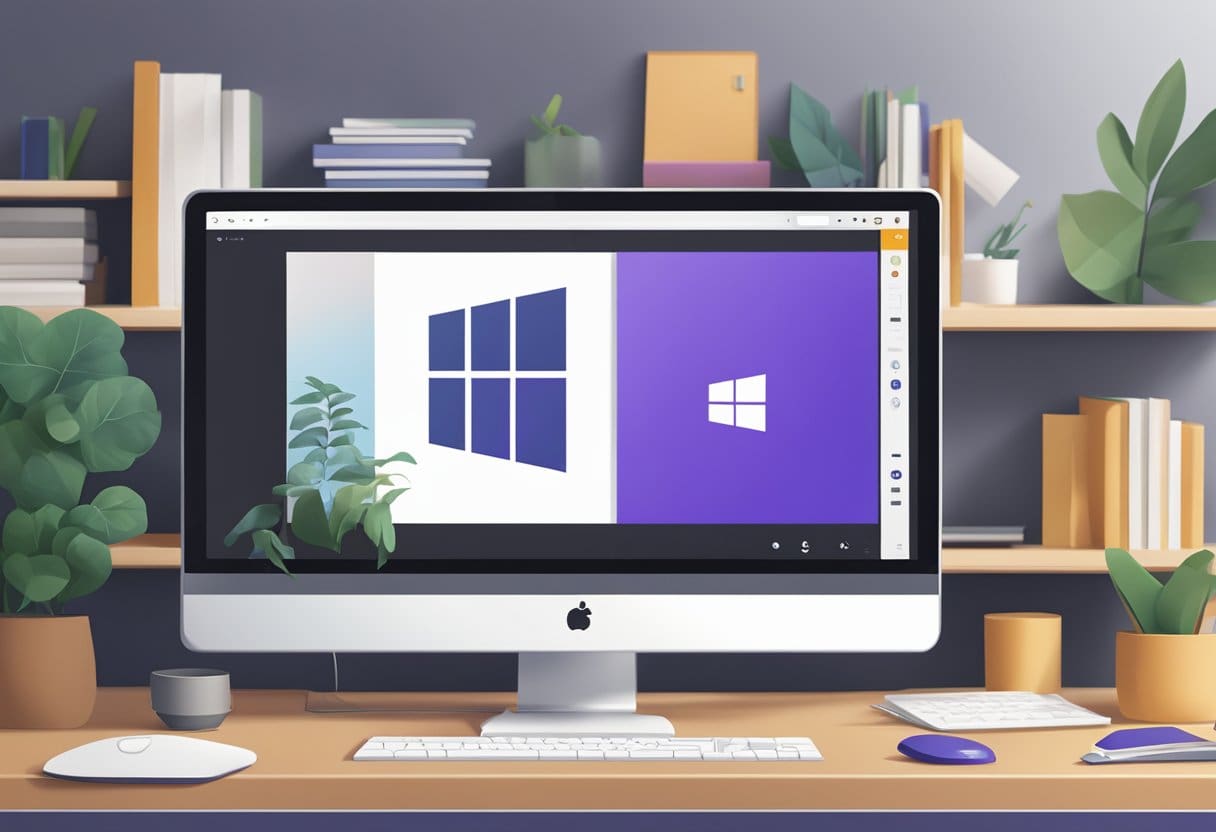
Installatieproces
Om te starten met Microsoft Teams moet je eerst de app op je toestel installeren. U kunt de app voor uw voorkeursplatform op de volgende manieren vinden:
- Voor desktopgebruikers: Bezoek de Microsoft Teams-downloadpagina en kies de versie voor Windows, macOS of Linux.
- Voor mobiele gebruikers: Download de Microsoft Teams-app van Google Play (Android) of App Store (IOS).
Nadat u het hebt gedownload en geïnstalleerd, logt u in met uw Microsoft-account of maakt u een nieuw account als u er nog geen heeft.
Teams creëren en beheren
Nadat u zich heeft aangemeld, kunt u beginnen met het maken en beheren van teams in Microsoft Teams. Hier is hoe:
- Creëer een nieuw team: Klik op het tabblad “Teams” in de linkerzijbalk en klik vervolgens onderaan op “Word lid of maak een team”. Kies 'Team aanmaken' en geef een naam, beschrijving en privacy-instellingen op (openbaar of privé).
- leden toevoegen: Zodra uw team is aangemaakt, kunt u leden toevoegen door op de knop 'Meer opties' (...) naast de naam van uw team te klikken en vervolgens 'Leden toevoegen' te selecteren. Voer de namen, e-mailadressen of gebruikersnamen van uw teamleden in en zij ontvangen een melding om zich bij het team aan te sluiten.
- Kanalen organiseren: Kanalen zijn teamsubsecties waar specifieke gesprekken of taken kunnen plaatsvinden. Om een kanaal te maken, klikt u op de knop 'Meer opties' (...) naast de naam van uw team aan de linkerkant en klikt u vervolgens op 'Kanaal toevoegen'. Geef een naam, beschrijving en privacy-instellingen voor het kanaal op.
- Gesprekken starten en beheren: klik op een kanaal om gesprekken te bekijken en te starten. Gebruik @mentions om bepaalde teamleden op de hoogte te stellen en gesprekken te beheren met behulp van threaded antwoorden.
- Deel bestanden, plan vergaderingen en meer: Binnen een kanaal kunt u via de tabbladen bovenaan bestanden delen, vergaderingen plannen of samenwerken aan documenten. U kunt bijvoorbeeld op het tabblad 'Bestanden' klikken om bestanden te delen en eraan samen te werken, of op het tabblad 'Vergaderingen' om een nieuwe vergadering te plannen.
Door deze stappen te volgen, kunt u Microsoft Teams effectief gaan gebruiken om samen te werken en te communiceren met uw teamleden.
Laatst bijgewerkt: 20 november 2023

Sandeep Bhandari heeft een Bachelor of Engineering in Computers van Thapar University (2006). Hij heeft 20 jaar ervaring op het gebied van technologie. Hij heeft een grote interesse in verschillende technische gebieden, waaronder databasesystemen, computernetwerken en programmeren. Je kunt meer over hem lezen op zijn bio pagina.

